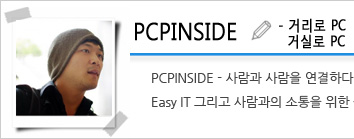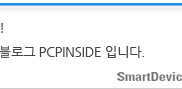갤럭시노트4의 또 다른 숨겨진 기능을 찾아보다!
갤럭시노트4에는 정말 많은 기능들이 담겨 있습니다. 물론 이 기능들을 다 사용한다라는 것은 큰 욕심일 듯 합니다. 정말 나에게 필요한 기능만 잘 찾아서 편리하게 사용 해도 충분히 만족할 수 있지 않을까 합니다. 이런 의미에서 큰 기능은 아니지만 알아두면 정말 편리할 수 있는 몇몇 기능들이 있습니다. 일전에도 갤럭시노트4의 숨겨진 기능에 대해 작성한바 있는데 몇가지 더 찾게되어 소개를 해볼까 합니다.

축제 알림 일정 지우기
아마도 갤럭시노트4를 사용하시는 많은 분들 중 최근 '크리스마스' 그리고 '새해 첫날' 갑자기 잠금화면이 해당 기념일에 맞는 이미지로 변경되고 노티바에 일정 알림이 표시된 분들이 계실 듯 합니다. 질릴만 할 때 기념일에 맞는 이미지로 바꿔주는 것은 좋은데 자꾸 인사 메시지를 전하라고 알림창에 자리를 차지하고 있으니 괜히 신경쓰이고 불편하게 느껴지기도 합니다. 예를들어 '오늘은 새해 첫날 입니다. 새해 축하 메시지를 보내세요."라는 알림이 알림창에 계속 노출이 되는데 지우기를 해도 지워졌다가 바로 다시 생겨납니다.

앞으로 구정, 석가탄신일, 추석 등이 남아있는데 이때마다 알림창에 이 메시지가 노출되는 것이 싫게 느껴지실 분들이 계실듯 한데요. 이 메시지가 나오지 않도록 하는 방법이 있습니다.

바로 설정 > 디바이스 > 축제효과(갤럭시S5 : 기념일 알림)기능을 껴주면 됩니다. 기념일마다 홈화면이나 잠금화면 이미지가 바뀌는 것은 좋다고 생각되는 분들이라면 홈 화면 및 잠금화면은 그대로 두고 알림창만 꺼짐으로 바꾸면 됩니다.
의미는 참 좋은데 카톡으로 많이 인사를 주고 받는 지금으로써는 알림창에 나타나는 이 메시지가 그닥 좋게 느껴지지는 않습니다.
갤럭시노트4 하단 좌측 버튼 길게 누르기
기존 갤럭시노트3까지 하단에 있는 좌측 물리버튼은 메뉴버튼이었습니다. '앱스 및 위젯추가와 풀더추가, 배경화면 설정, 페이지 편집, 환경설정, 도움말'을 이 메뉴 버튼을 통해 실행할 수 있었습니다.

하지만 갤럭시S5와 갤럭시노트4의 경우 좌측 버튼이 과거 갤럭시노트3 홈버튼이 했던 기능을 담당하게 됐습니다. 즉, '실행중인 애플리케이션'과 '백그라운드로 실행되는 앱 종료하기' 기능을 담당하고 있습니다. 물론 여기에 '멀티 윈도우' 기능도 함께 수행하고 있습니다.
그래서 기존 갤럭시 시리즈를 쭉 사용하던 분들이라면 조금 헷갈릴 수 있는데요. 하지만 여기서 한가지 팁을 소개하면 좌측 하단 버튼을 길게 누를 경우 위젯, 배경화면, 홈 화면 설정이 가능한 화면으로 전환되며 또한 앱스 화면이나 기본 브라우저, 갤러리 등 메뉴 버튼이 우측 상단에 있는데 이 좌측 하단에 있는 버튼을 길게 누르면 해당 메뉴가 실행이 됩니다.

바로 위 사진처럼 말이죠. 굳이 우측 상단의 메뉴 화면으로 이동하지 않아도 좌측 하단 물리 버튼만 길게 누르면 메뉴 버튼이 실행됩니다. 두손이 아닌 한 손으로 메뉴 화면을 실행할 수 있어서 꽤 편리합니다.
갤럭시노트4 시크릿 코드
요즘 사용자 분들은 현명하기에 폰을 구입한 후 스스로 다양한 테스트를 해봅니다. 즉, 시크릿 코드를 입력해서 직접 테스트를 해보거나 소프트웨어 버전 등을 확인하는 경우가 많은데요. 저 역시 마찬가지입니다. 그래서 몇가지 알아두면 좋을 시크릿 코드를 소개해볼까 합니다.

Main Version 확인 : *#12580*369#
갤럭시노트4 테스트 : *#0*#
배터리 상태 : *#0228#
카메라 정보 : *#34971539#
디버그 스크린 : *123456#
이렇게만 알고 계시면 갤럭시노트4에 대한 대부분의 정보 그리고 test를 해보실 수 있습니다. 참고로 이 시크릿 코드를 입력할 경우 T전화 등 써드파티 전화 앱이 아닌 기본 전화 앱을 통해 입력해야 실행이 됩니다.

터치 민감도 높이기
이와 관련된 글은 이전에도 많이 다뤘는데요. 마침 겨울이고 또, 장갑을 많이 끼고 다니시기에 혹시 모르는 분들을 위해 다시 한번 소개를 해볼까 합니다.
갤럭시노트4에는 터치 민감도를 높이기는 기능을 담고 있습니다. '설정 > 디바이스 > 디스플레이 및 배경 화면'을 선택한 후 맨 아래쪽으로 화면을 이동하면 '터치 민감도 높이기'가 있습니다. 이를 선택하면 터치가 민감해져서 장갑을 낀 상태로도 터치를 통해 갤럭시노트4를 컨트롤 할 수 있습니다. 단, 너무 두꺼운 장갑은 인식이 잘 안됩니다. 적당한 털 장갑의 경우 굳이 스마트폰 터치 용 장갑을 구매하지 않아도 어느정도 인식이 됩니다.

수면타이머
새해가 되면서 영어공부를 해야겠다는 생각에 유투브를 통해 TED 강의나 영어 회화 강의 등을 다운받은 후 수시로 보고 있습니다. 생각보다 유투브 강의로 괜찮은 것들이 정말 많더군요.

수시로 영상을 보고 공부를 하고 있습니다. 특히 잠자기 전에는 이어폰을 사용해 영상은 보지 않고 소리만 들어가면 강좌를 듣다가 잠이 들곤 합니다. 이 경우 잠들기 전에 끄고 자면 되는데 가끔 그대로 잠이 들어버리는 경우가 있습니다. 그래서 동영상 플레이어 자동종료가 가능한가 하고 찾아봤는데 기본 동영상 플레이어는 자동종료 기능이 없더군요. 그래서 관련 앱들을 좀 찾아봤습니다.

구글 플레이 스토어에 '수면타이머'라는 앱입니다. 당연히 무료 앱이구요. 이 앱 사용방법은 너무나 간단합니다. 휠 UI로 원하는 시간을 선택한 후 하단에 있는 '시작' 버튼만 누르면 됩니다. 보통 강의가 30분 내외이기에 30분 정도로 타이머를 맞춰놓습니다. 30분이 지나면 앱이 종료됩니다. 물론 직접 해당 시간이 지난 후 종료하고자 하는 앱을 선택할 수 있습니다. 선택된 앱은 해당 시간이 되면 자동으로 종료가 됩니다.

아직도 무궁무진한 갤럭시노트4
이외에도 정말 많은 숨겨진 기능과 팁이 있지 않을까 합니다. 그리고 위에 적은 기능들을 모두 아는 분들도 계실 듯 합니다. 하지만 그 이상 모르는 분들도 계시지 않을까 싶어서 정리를 해봤습니다. 특히 좌측 하단 버튼의 경우는 정도 전혀 몰랐던 기능인데 저 역시 너무나 요긴하게 잘 쓰고 있습니다. 혹시 더 찾게 되면 또 다시 정리해서 글을 올려보겠습니다.